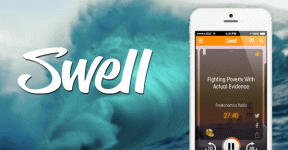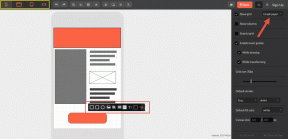Απεγκαταστήστε το Microsoft Security Essentials στα Windows 10
Miscellanea / / November 28, 2021
Απεγκαταστήστε το Microsoft Security Essentials στα Windows 10: Εάν έχετε κάνει πρόσφατα αναβάθμιση σε Windows 10, τότε ίσως θέλετε να απεγκαταστήσετε το Microsoft Security Essentials (MSE), καθώς τα Windows 10 διαθέτουν ήδη Windows Defender από προεπιλογή, αλλά το πρόβλημα είναι ότι δεν μπορείτε να απεγκαταστήσετε το Microsoft Security Essentials, τότε μην ανησυχείτε, καθώς σήμερα θα δούμε πώς να το διορθώσετε θέμα. Κάθε φορά που προσπαθείτε να αφαιρέσετε το Security Essentials, σας δίνει έναν κωδικό σφάλματος 0x8004FF6F με το μήνυμα σφάλματος "Δεν χρειάζεται να εγκαταστήσετε το Microsoft Security Essentials“.
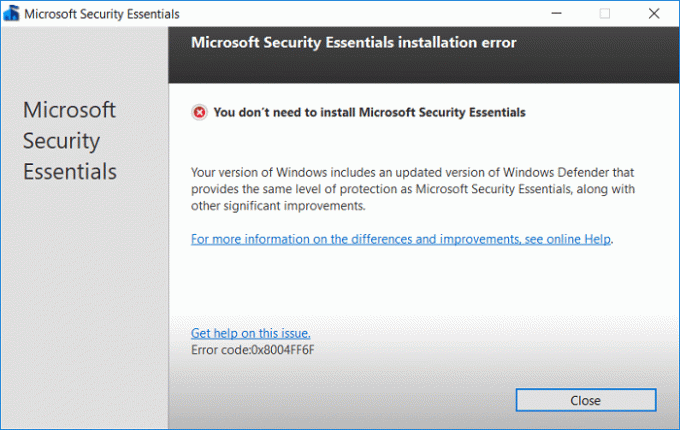
Οι περισσότεροι άνθρωποι δεν δίνουν σημασία σε αυτό, καθώς πιστεύουν ότι και οι δύο έχουν διαφορετικές λειτουργίες, αλλά κάνουν λάθος, καθώς το Microsoft Security Essentials υποτίθεται ότι θα αντικατασταθεί από το Windows Defender στα Windows 10. Η εκτέλεση και των δύο προκαλεί σύγκρουση και το σύστημά σας είναι ευάλωτο σε ιούς, κακόβουλο λογισμικό ή εξωτερικές επιθέσεις, καθώς κανένα από τα προγράμματα ασφαλείας δεν μπορεί να λειτουργήσει.
Το κύριο πρόβλημα είναι ότι το Windows Defender δεν σας επιτρέπει να εγκαταστήσετε το MSE ή να απεγκαταστήσετε το MSE, οπότε εάν είναι προεγκατεστημένο με την προηγούμενη έκδοση των Windows, τότε γνωρίζετε ήδη ότι δεν θα μπορείτε να την απεγκαταστήσετε με τυπικό μεθόδους. Επομένως, χωρίς να υπάρχει χρόνος, ας δούμε πώς να απεγκαταστήσετε το Microsoft Security Essentials στα Windows 10 με τη βοήθεια του παρακάτω οδηγού.
Περιεχόμενα
- Απεγκαταστήστε το Microsoft Security Essentials στα Windows 10
- Μέθοδος 1: Απεγκαταστήστε το Microsoft Securit Essentials
- Μέθοδος 2: Εκτελέστε το πρόγραμμα απεγκατάστασης σε λειτουργία συμβατότητας για Windows 7
- Μέθοδος 3: Απεγκατάσταση MSE μέσω γραμμής εντολών
- Μέθοδος 4: Εκτελέστε το Hitman Pro και το Malwarebytes
- Μέθοδος 5: Απεγκατάσταση και κατάργηση αρχείων και φακέλων Microsoft Security Essentials
- Μέθοδος 6: Καταργήστε το Microsoft Security Essentials μέσω του μητρώου
- Μέθοδος 7: Χρησιμοποιήστε το Microsoft Security Essentials Removal Tool
Απεγκαταστήστε το Microsoft Security Essentials στα Windows 10
Σημείωση: Σιγουρέψου ότι δημιουργήστε ένα σημείο επαναφοράς μόνο σε περίπτωση που κάτι πάει στραβά.
Μέθοδος 1: Απεγκαταστήστε το Microsoft Securit Essentials
1.Πατήστε Windows Key + R και μετά πληκτρολογήστε υπηρεσίες.msc και πατήστε Enter

2.Από τη λίστα βρείτε τις ακόλουθες υπηρεσίες:
Υπηρεσία Windows Defender (WinDefend)
Microsoft Security Essentials
3. Κάντε δεξί κλικ σε καθένα από αυτά και μετά επιλέξτε Να σταματήσει.
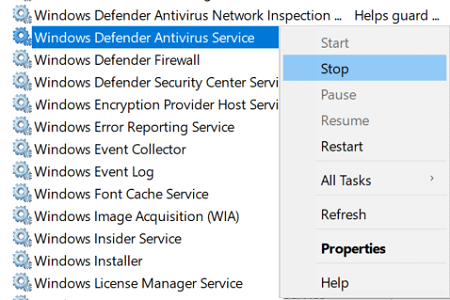
4.Πατήστε Windows Key + Q για να εμφανιστεί η αναζήτηση και, στη συνέχεια, πληκτρολογήστε έλεγχος και κάντε κλικ στο Πίνακας Ελέγχου από το αποτέλεσμα αναζήτησης.

5. Κάντε κλικ στο Απεγκαταστήστε ένα πρόγραμμα μετά βρες Microsoft Security Essentials (MSE) στη λίστα.

6.Κάντε δεξί κλικ στο MSE και επιλέξτε Απεγκατάσταση.
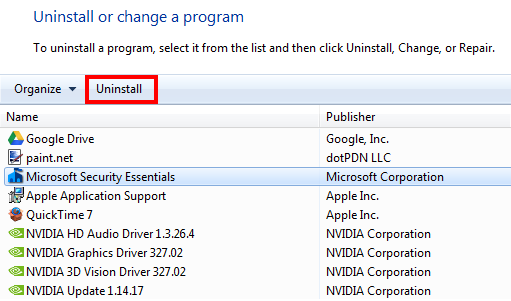
7.Αυτό θα γίνει με επιτυχία απεγκαταστήστε το Microsoft Security Essentials στα Windows 10 και καθώς έχετε ήδη διακόψει την υπηρεσία Windows Defender και ως εκ τούτου δεν θα παρεμποδίσει την απεγκατάσταση.
Μέθοδος 2: Εκτελέστε το πρόγραμμα απεγκατάστασης σε λειτουργία συμβατότητας για Windows 7
Φροντίστε πρώτα διακόψτε τις υπηρεσίες Windows Defender ακολουθώντας την παραπάνω μέθοδο και συνεχίστε:
1. Ανοίξτε την Εξερεύνηση αρχείων των Windows και μεταβείτε στην ακόλουθη τοποθεσία:
C:\Program Files\Microsoft Security Client\
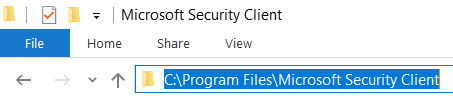
2.Βρείτε Setup.exe μετά κάντε δεξί κλικ πάνω του και επιλέξτε Ιδιότητες.
3. Μεταβείτε στην καρτέλα Συμβατότητα και στο κάτω μέρος κάντε κλικ στο «Αλλαγή ρυθμίσεων για όλους τους χρήστες“.
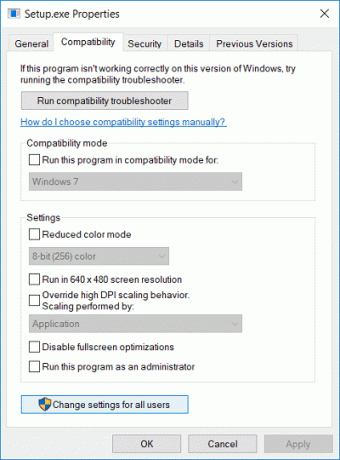
4. Στη συνέχεια, βεβαιωθείτε ότι έχετε επιλέξει "Εκτελέστε αυτό το πρόγραμμα σε λειτουργία συμβατότητας για” και από το αναπτυσσόμενο μενού επιλέξτε Windows 7.
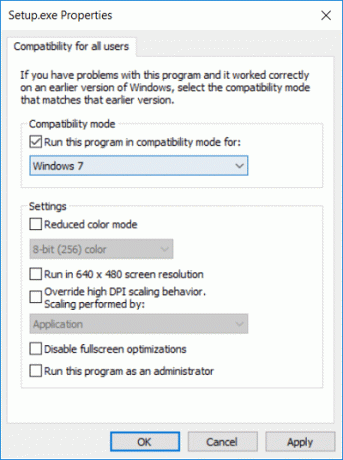
5.Κάντε κλικ στο OK και, στη συνέχεια, κάντε κλικ στο Apply και στη συνέχεια στο OK.
6.Πατήστε Windows Key + X και μετά επιλέξτε Γραμμή εντολών (Διαχειριστής).

7. Πληκτρολογήστε τα ακόλουθα στο cmd και πατήστε Enter:
C:\Program Files\Microsoft Security Client\setup.exe /x /disableoslimit
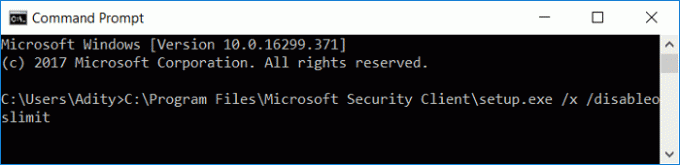
Σημείωση: Εάν αυτό δεν ανοίγει τον οδηγό απεγκατάστασης, απεγκαταστήστε το MSE από τον Πίνακα Ελέγχου.
8.Επιλέξτε Κατάργηση εγκατάστασης και μόλις ολοκληρωθεί η διαδικασία επανεκκινήστε τον υπολογιστή σας.
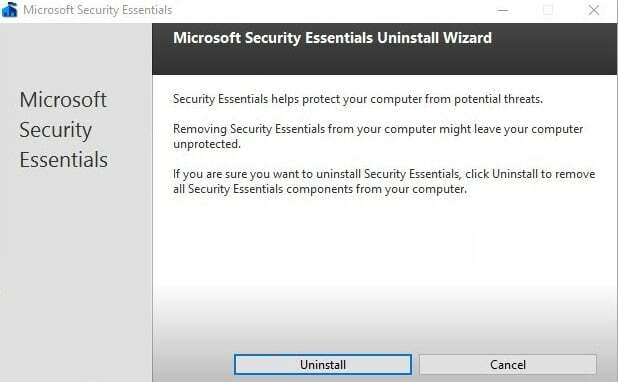
9.Μετά την επανεκκίνηση του υπολογιστή, ίσως μπορείτε απεγκαταστήστε με επιτυχία το Microsoft Security Essentials στα Windows 10.
Μέθοδος 3: Απεγκατάσταση MSE μέσω γραμμής εντολών
1.Πατήστε Windows Key + X και μετά επιλέξτε Γραμμή εντολών (Διαχειριστής).

2. Πληκτρολογήστε την ακόλουθη εντολή στο cmd και πατήστε Enter:
MsiExec.exe /X{75812722-F85F-4E5B-BEAF-3B7DA97A40D5}
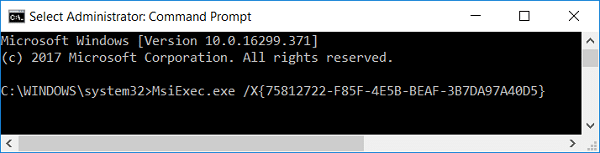
3. Θα εμφανιστεί ένα παράθυρο διαλόγου που σας ζητά να συνεχίσετε, κάντε κλικ Ναι/Συνέχεια.
4.Αυτό θα απεγκαταστήστε αυτόματα το Microsoft Security Essentials και ενεργοποιήστε το Windows Defender στον υπολογιστή σας.
Μέθοδος 4: Εκτελέστε το Hitman Pro και το Malwarebytes
Το Malwarebytes είναι ένας ισχυρός σαρωτής κατ' απαίτηση που θα πρέπει να αφαιρεί από τον υπολογιστή σας αεροπειρατές, adware και άλλους τύπους κακόβουλου λογισμικού. Είναι σημαντικό να σημειωθεί ότι το Malwarebytes θα εκτελείται παράλληλα με το λογισμικό προστασίας από ιούς χωρίς διενέξεις. Για να εγκαταστήσετε και να εκτελέσετε το Malwarebytes Anti-Malware, μεταβείτε σε αυτό το άρθρο και ακολουθήστε κάθε βήμα.
1.Κατεβάστε το HitmanPro από αυτόν τον σύνδεσμο.
2. Μόλις ολοκληρωθεί η λήψη, κάντε διπλό κλικ αρχείο hitmanpro.exe για να τρέξετε το πρόγραμμα.

3.Το HitmanPro θα ανοίξει, κάντε κλικ στο Next to σάρωση για κακόβουλο λογισμικό.

4. Τώρα, περιμένετε μέχρι το HitmanPro να αναζητήσει Trojans και Malware στον υπολογιστή σας.

5.Μόλις ολοκληρωθεί η σάρωση, κάντε κλικ κουμπί Επόμενο ώστε να αφαιρέστε κακόβουλο λογισμικό από τον υπολογιστή σας.

6. Πρέπει να Ενεργοποίηση δωρεάν άδειας χρήσης πριν μπορέσεις αφαιρέστε κακόβουλα αρχεία από τον υπολογιστή σας.

7.Για να το κάνετε αυτό κάντε κλικ στο Ενεργοποίηση δωρεάν άδειας χρήσης και είσαι καλά να πας.
8.Επανεκκινήστε τον υπολογιστή σας για να αποθηκεύσετε τις αλλαγές.
Μέθοδος 5: Απεγκατάσταση και κατάργηση αρχείων και φακέλων Microsoft Security Essentials
1. Ανοίξτε το Σημειωματάριο και, στη συνέχεια, αντιγράψτε και επικολλήστε τον παρακάτω κώδικα:
cd /d "%ProgramFiles%\Microsoft Security Client" TASKKILL /f /im MsMpEng.exe. TASKKILL /f /im msseces.exe. TASKKILL /f /im MpCmdRun.exe. net stop MsMpSvc. sc διαγράψτε το MsMpSvc. ΕΓΓΡΑΦΗ ΔΙΑΓΡΑΦΗ "HKEY_LOCAL_MACHINE\SYSTEM\CurrentControlSet\services\MsMpSvc" /f. ΕΓΓΡΑΦΗ ΔΙΑΓΡΑΦΗ "HKEY_LOCAL_MACHINE\SOFTWARE\Microsoft\Microsoft Antimalware" /f. ΕΓΓΡΑΦΗ ΔΙΑΓΡΑΦΗ "HKEY_LOCAL_MACHINE\SOFTWARE\Microsoft\Microsoft Security Client" /f. ΕΓΓΡΑΦΗ ΔΙΑΓΡΑΦΗ "HKEY_LOCAL_MACHINE\SOFTWARE\Policies\Microsoft\Microsoft Antimalware" /f. ΕΓΓΡΑΦΗ ΔΙΑΓΡΑΦΗ "HKEY_LOCAL_MACHINE\Software\Microsoft\Windows\Current Version\Run\MSC" /f. ΕΓΓΡΑΦΗ ΔΙΑΓΡΑΦΗ "HKEY_CLASSES_ROOT\Installer\Products\4C677A77F01DD614880F352F9DCD9D3B" /f. ΕΓΓΡΑΦΗ ΔΙΑΓΡΑΦΗ "HKEY_CLASSES_ROOT\Installer\Products\4D880477777087D409D44E533B815F2D" /f. ΕΓΓΡΑΦΗ ΔΙΑΓΡΑΦΗ "HKEY_LOCAL_MACHINE\SOFTWARE\Microsoft\Windows\CurrentVersion\Uninstall\Microsoft Security Client" /f. ΕΓΓΡΑΦΗ ΔΙΑΓΡΑΦΗ "HKEY_LOCAL_MACHINE\SOFTWARE\Microsoft\Windows\CurrentVersion\Uninstall\{774088D4-0777-4D78-904D-E435B318F5D2}" /f. ΕΓΓΡΑΦΗ ΔΙΑΓΡΑΦΗ "HKEY_LOCAL_MACHINE\SOFTWARE\Microsoft\Windows\CurrentVersion\Uninstall\{77A776C4-D10F-416D-88F0-53F2D9DCD9B3}" /f. ΕΓΓΡΑΦΗ ΔΙΑΓΡΑΦΗ "HKEY_CLASSES_ROOT\Installer\UpgradeCodes\1F69ACF0D1CF2B7418F292F0E05EC20B" /f. ΕΓΓΡΑΦΗ ΔΙΑΓΡΑΦΗ "HKEY_CLASSES_ROOT\Installer\UpgradeCodes\11BB99F8B7FD53D4398442FBBAEF050F" /f. ΕΓΓΡΑΦΗ ΔΙΑΓΡΑΦΗ "HKEY_CLASSES_ROOT\Installer\UpgradeCodes\26D13F39948E1D546B0106B5539504D9" /f. ΕΓΓΡΑΦΗ ΔΙΑΓΡΑΦΗ "HKEY_LOCAL_MACHINE\SOFTWARE\Microsoft\Windows\CurrentVersion\Installer\UserData\S-1-5-18\Products\4C677A77F01DD614880F352F9DCD9D3B" /f. ΕΓΓΡΑΦΗ ΔΙΑΓΡΑΦΗ "HKEY_LOCAL_MACHINE\SOFTWARE\Microsoft\Windows\CurrentVersion\Installer\UserData\S-1-5-18\Products\4D880477777087D409D44E533B815F2D". ΕΓΓΡΑΦΗ ΔΙΑΓΡΑΦΗ "HKEY_LOCAL_MACHINE\SOFTWARE\Microsoft\Windows\CurrentVersion\Installer\UpgradeCodes\11BB99F8B7FD53D4398442FBBAEF050F" /f. ΕΓΓΡΑΦΗ ΔΙΑΓΡΑΦΗ "HKEY_LOCAL_MACHINE\SOFTWARE\Microsoft\Windows\CurrentVersion\Installer\UpgradeCodes\1F69ACF0D1CF2B7418F292F0E05EC20B" /f. κατάργηση /f "%ProgramData%\Microsoft\Microsoft Antimalware" /a /r. κατάργηση /f "%ProgramData%\Microsoft\Microsoft Security Client" /a /r. κατάργηση /f "%ProgramFiles%\Microsoft Security Client" /a /r. REM Διαγράψτε τους φακέλους MSE. rmdir /s /q "%ProgramData%\Microsoft\Microsoft Antimalware" rmdir /s /q "%ProgramData%\Microsoft\Microsoft Security Client" rmdir /s /q "%ProgramFiles%\Microsoft Security Client" REM Σταματήστε το WMI και τις υπηρεσίες εξάρτησής του. sc διακοπή της κοινής πρόσβασης. sc stop mpssvc. sc stop wscsvc. sc stop iphlpsvc. sc stop winmgmt. REM Διαγράψτε το φάκελο Repository. rmdir /s /q "C:\Windows\System32\wbem\Repository" sc stop. ΠΑΥΣΗ. ΕΞΟΔΟΣ
2.Τώρα στο Σημειωματάριο κάντε κλικ στο Αρχείο από το Μενού και μετά κάντε κλικ Αποθήκευση ως.

3.Από το Αναπτυσσόμενη επιλογή Αποθήκευση ως τύπου επιλέγω Ολα τα αρχεία.
4.Στην ενότητα Όνομα αρχείου πληκτρολογήστε mseremoval.bat (Η επέκταση .bat είναι πολύ σημαντική).
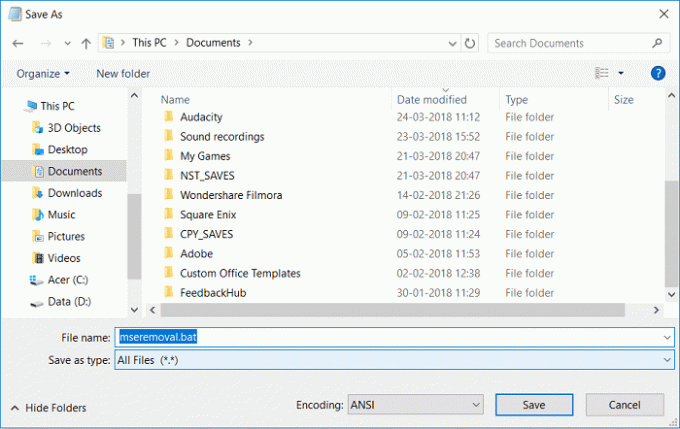
5. Πλοηγηθείτε στο σημείο όπου θέλετε να αποθηκεύσετε το αρχείο και, στη συνέχεια, κάντε κλικ Αποθηκεύσετε.
6.Κάντε δεξί κλικ στο mseremoval.bat αρχείο και μετά επιλέξτε Εκτέλεση ως Διαχειριστής.
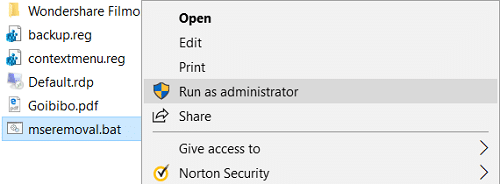
7. Θα ανοίξει ένα παράθυρο γραμμής εντολών, αφήστε το να τρέξει και μόλις τελειώσει η επεξεργασία, μπορείτε να κλείσετε το παράθυρο cmd πατώντας οποιοδήποτε πλήκτρο στο πληκτρολόγιο.
8.Διαγράψτε το αρχείο mseremoval.bat και, στη συνέχεια, επανεκκινήστε τον υπολογιστή σας για να αποθηκεύσετε τις αλλαγές.
Μέθοδος 6: Καταργήστε το Microsoft Security Essentials μέσω του μητρώου
1.Πατήστε Ctrl + Shift + Esc για να ανοίξετε Διαχειριστής εργασιών.

2.Βρείτε msseces.exe, μετά κάντε δεξί κλικ πάνω του και επιλέξτε Τέλος Διαδικασίας.
3. Πατήστε Windows Key + R και, στη συνέχεια, πληκτρολογήστε ένα προς ένα τα ακόλουθα και πατήστε Enter:
net stop msmpsvc
sc config msmpsvc start= απενεργοποιημένο
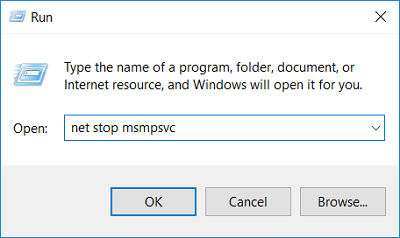
4. Πατήστε Windows Key + R και μετά πληκτρολογήστε regedit και πατήστε Enter για να ανοίξετε τον Επεξεργαστή Μητρώου.

5. Πλοηγηθείτε στο ακόλουθο κλειδί μητρώου:
HKEY_LOCAL_MACHINE\SOFTWARE\Microsoft\Windows\CurrentVersion\Uninstall\Microsoft Security Essentials
6.Κάντε δεξί κλικ στο κλειδί μητρώου Microsoft Security Essentials και επιλέξτε Διαγράφω.
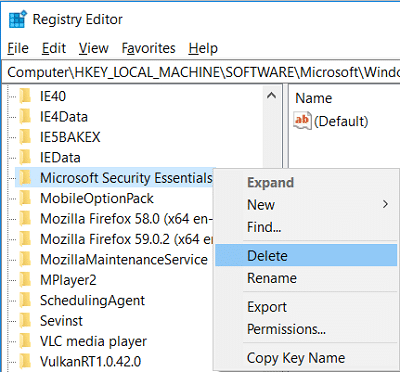
7. Ομοίως, διαγράψτε τα κλειδιά μητρώου Microsoft Security Essentials και Microsoft Antimalware από τα ακόλουθα σημεία:
HKEY_LOCAL_MACHINE\SOFTWARE\Microsoft\Windows\CurrentVersion\Run\Microsoft Security Essentials. HKEY_LOCAL_MACHINE\SOFTWARE\Microsoft\Microsoft Security Essentials. HKEY_LOCAL_MACHINE\SOFTWARE\Microsoft\Microsoft Antimalware
8.Πατήστε Windows Key + X και μετά επιλέξτε Γραμμή εντολών (Διαχειριστής).

9. Πληκτρολογήστε την ακόλουθη εντολή σε cmd σύμφωνα με την αρχιτεκτονική του υπολογιστή σας και πατήστε Enter:
cd C:\Program Files\Microsoft Security Client\Backup\x86 (για Windows 32 bit)
cd C:\Program Files\Microsoft Security Client\Backup\amd64 (για Windows 64 bit)
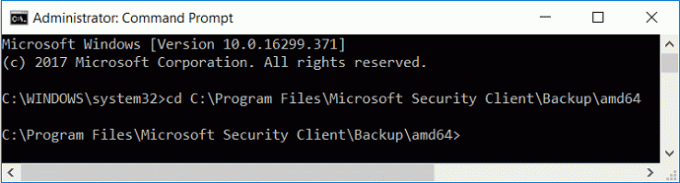
10. Στη συνέχεια, πληκτρολογήστε τα ακόλουθα και πατήστε Enter για να απεγκαταστήσετε το Microsoft Security Essentials:
Setup.exe /x
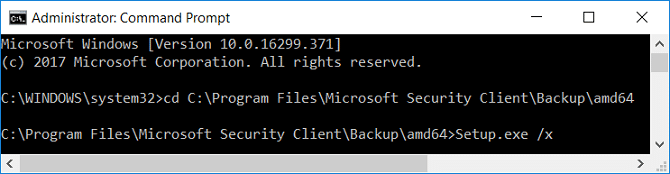
Το πρόγραμμα απεγκατάστασης 11.MSE θα ξεκινήσει απεγκαταστήστε το Microsoft Security Essentials στα Windows 10, στη συνέχεια επανεκκινήστε τον υπολογιστή σας για να αποθηκεύσετε τις αλλαγές.
Μέθοδος 7: Χρησιμοποιήστε το Microsoft Security Essentials Removal Tool
Εάν τίποτα δεν λειτουργεί μέχρι τώρα για να καταργήσετε το Microsoft Security Essentials, μπορείτε κατεβάστε από αυτόν τον σύνδεσμο.
Συνιστάται:
- Πώς να διορθώσετε το ζήτημα της μαύρης οθόνης του Firefox
- Πώς να εγκαταστήσετε το Google Assistant στα Windows 10
- Αυτόματη απενεργοποίηση της επιφάνειας αφής όταν είναι συνδεδεμένο το ποντίκι
- Καταργήστε το Adware και τις αναδυόμενες διαφημίσεις από το πρόγραμμα περιήγησης Ιστού
Αυτό είναι που έχεις με επιτυχία Απεγκαταστήστε το Microsoft Security Essentials στα Windows 10 αλλά αν εξακολουθείτε να έχετε απορίες σχετικά με αυτήν την ανάρτηση, μη διστάσετε να τις ρωτήσετε στην ενότητα των σχολίων.